服务器环境部署详细步骤
详细步骤(下面步骤都是ROOT权限执行):
一、更新系统软件包
yum update -y
二、安装软件管理包和可能使用的依赖
yum -y groupinstall "Development tools"
yum install openssl-devel bzip2-devel expat-devel gdbm-devel readline-devel sqlite-devel psmisc
三、下载Pyhton3到/usr/local 目录
cd /usr/local
wget https://www.python.org/ftp/python/3.6.6/Python-3.6.6.tgz
解压
tar -zxvf Python-3.6.6.tgz
进入 Python-3.6.6路径
cd Python-3.6.6
编译安装到指定路径
./configure --prefix=/usr/local/python3
注意:/usr/local/python3 路径可以自己指定,自己记着就行,下边要用到。
安装python3
分别输入下面两条命令
make
make install
安装完成之后 建立软链接 添加变量 方便在终端中直接使用python3
ln -s /usr/local/python3/bin/python3.6 /usr/bin/python3
Python3安装完成之后pip3也一块安装完成,不需要再单独安装
同样给pip3建立软链接
ln -s /usr/local/python3/bin/pip3.6 /usr/bin/pip3
四、查看Python3和pip3安装情况
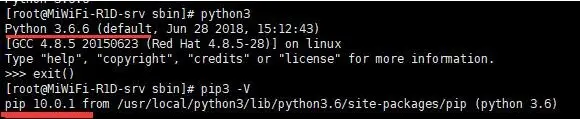
五、安装virtualenv ,建议大家都安装一个virtualenv,方便不同版本项目管理。
pip3 install virtualenv
建立软链接
ln -s /usr/local/python3/bin/virtualenv /usr/bin/virtualenv
安装成功在根目录下建立两个文件夹,主要用于存放env和网站文件的。(文件夹名字,和位置自己随意,记住就好)
mkdir -p /data/env
mkdir -p /data/wwwroot
六、切换到/data/env/下,创建指定版本的虚拟环境。
virtualenv --python=/usr/bin/python3 pyweb
然后进入/data/env/pyweb/bin
启动虚拟环境:
source activate

留意我标记的位置,出现(pyweb),说明是成功进入虚拟环境。
七、虚拟环境里用pip3安装django和uwsgi
pip3 install django
pip3 install uwsgi
留意:uwsgi要安装两次,先在系统里安装一次,然后进入对应的虚拟环境安装一次。
给uwsgi建立软链接,方便使用
ln -s /usr/local/python3/bin/uwsgi /usr/bin/uwsgi
环境差不多了
我们将本地项目部署到服务器上
- 备份本地数据库。使用sqlite数据库的话,直接打包数据库文件上传到服务器即可。使用Mysql数据库,要先在本地Mysql里备份导出数据,然后在服务器上安装Mysql数据库软件,Mysql安装具体操作请看:
CentOS7操作系统下快速安装MySQL5.7
在项目目录下用下面的命令把当前的环境依赖包导出到requirements.txt文件
pip freeze > requirements.txt
3、把项目源码压缩打包。
4、把项目上传到服务器对应的目录里,解压。
5、创建新的虚拟环境(参照上面第六步)
6、进入虚拟环境然后进入项目路径安装requirements.txt里的依赖包
pip3 install -r requirements.txt
7、导入数据库到服务器。(如果用的是Mysql的话)
如果是Mysql数据库的,则在命令行里输入:
本地导出Mysql
django为你的数据库
mysqldump -uroot -ppassword django>django.sql
在服务器上输入:
#把django.sql上传到服务器,在服务器里用下面命令导入
mysql -uroot -ppassword
use dajngo;
source your Path\django.sql
8、通过python3 manage.py runserver 运行一下项目,如果能正常启动则进行下一步,不能正常运行往上检查。
9、在项目根目录里添加uwsgi配置文件
我们网站项目路径是 /data/wwwroot/mysite/,在项目根目录下创建mysite.xml文件:
touch mysite.xml
创建完成后:
打开文件:
vi mysite.xml
添加下面内容:
<uwsgi>
<socket>127.0.0.1:8997</socket> <!-- 内部端口,自定义 -->
<chdir>/data/wwwroot/mysite/</chdir> <!-- 项目路径 -->
<module>mysite.wsgi</module> <!-- mysite为wsgi.py所在目录名-->
<processes>4</processes> <!-- 进程数 -->
<daemonize>uwsgi.log</daemonize> <!-- 日志文件 -->
</uwsgi>
保存
注意<module>里的mysite,为wsgi.py所在的目录名。你的wsgi.py在哪个目录你就写那个目录
10、安装nginx和配置nginx.conf文件
进入home目录,执行下面命令:
cd /home/
wget http://nginx.org/download/nginx-1.13.7.tar.gz
下载完成后,执行解压命令:
tar -zxvf nginx-1.13.7.tar.gz
进入解压后的nginx-1.13.7文件夹,依次执行以下命令:
./configure
make
make install
nginx一般默认安装好的路径为/usr/local/nginx
在/usr/local/nginx/conf/中先备份一下nginx.conf文件,以防意外。
cp nginx.conf nginx.conf.bak
然后打开nginx.conf,把原来的内容删除,直接加入以下内容:
events {
worker_connections 1024;
}http {
include mime.types;
default_type application/octet-stream;
sendfile on;
server {
listen 80;
server_name www.yangkunpeng.cn; #改为自己的域名,没域名修改为127.0.0.1:80
charset utf-8;
location / {
include uwsgi_params;
uwsgi_pass 127.0.0.1:8997; #端口要和uwsgi里配置的一样
uwsgi_param UWSGI_SCRIPT mysite.wsgi; #wsgi.py所在的目录名+.wsgi
uwsgi_param UWSGI_CHDIR /data/wwwroot/mysite/; #项目路径
}
location /static/ {
alias /data/wwwroot/mysite/static/; #静态资源路径
}
}
}
要留意备注的地方,要和UWSGI配置文件mysite.xml,还有项目路径对应上。
进入/usr/local/nginx/sbin/目录
执行./nginx -t命令先检查配置文件是否有错,没有错就执行以下命令:
./nginx
终端没有任何提示就证明nginx启动成功。可以使用你的服务器地址查看,成功之后就会看到一个nginx欢迎页面。
之后,在settings.py里设置:
1、关闭DEBUG模式。
DEBUG = False
2、ALLOWED_HOSTS设置为* 表示任何IP都可以访问网站。
ALLOWED_HOSTS = ['*']
留意:一定要注意Uwsgi和Nginx配置文件里的项目路径和静态资源路径,填写正确了才能成功访问。不然会出现502错误。还有就是,修改Django文件和其它配置文件之后,一定要重启Uwsgi和Nginx,不然不生效。
Uwsgi和Nginx重启方法:
#查看Uwsgi进程
ps -ef|grep uwsgi
#用kill方法把uwsgi进程杀死,然后启动
uwsgikillall -9 uwsgi
#启动方法
uwsgi -x mysite.xml
#Nginx平滑重启方法
/usr/local/nginx/sbin/nginx -s reload
然后在浏览器里访问服务器地址(域名),就能查看到项目。
部署完成后 admin后台管理样式会失效
关于线上部署admin后台样式没有生效的问题:
方法一:
1、在settings.py尾部:
STATIC_ROOT = os.path.join(BASE_DIR, 'static')#指定样式收集目录
#或
STATIC_ROOT = '/www/mysite/mysite/static' #指定样式收集目录
2、收集CSS样式,在终端输入
python manage.py collectstatic
运行这个命令之后,就会自动把后台CSS样式收集到/static/目录下。刷新页面就能恢复样式!
方法二:
在Python安装目录下(如果使用虚拟环境,则在虚拟环境目录下)找到\Lib\site-packages\django\contrib\admin\templates目录,把里面的admin目录复制到指定目录即可。
注意:收集或复制前一定先在settings里配置并指定STATIC_ROOT路径,static/ 个目录可以自己定。指定的时候一定要在settings.py和nginx里指定新的路径。不然无法生效。





















 268
268

 被折叠的 条评论
为什么被折叠?
被折叠的 条评论
为什么被折叠?








